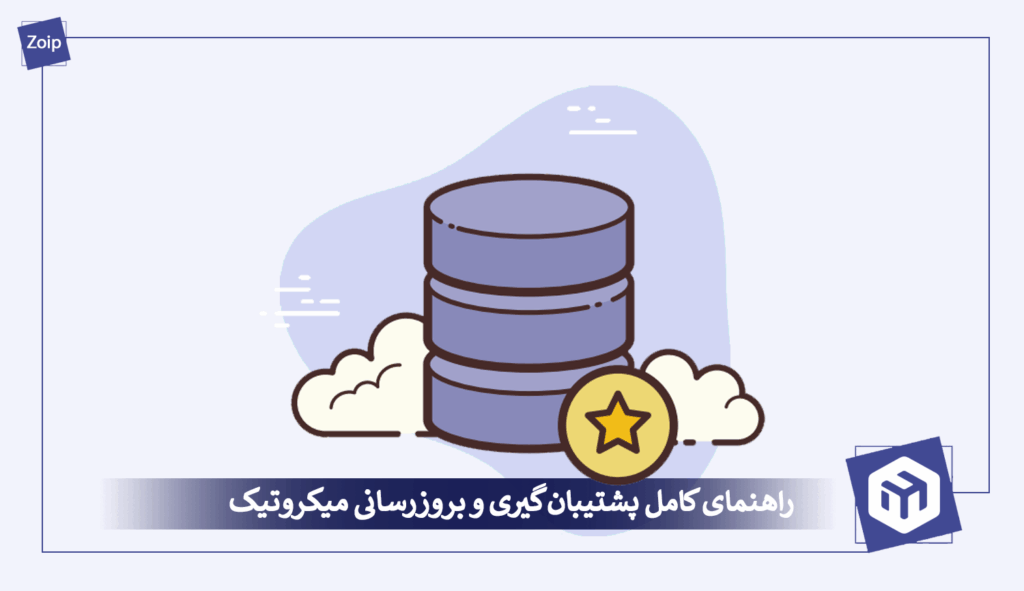آیا تا به حال با خود فکر کردهاید که چرا دستگاه میکروتیک شما که شبکهی کسبوکار یا خانهی هوشمند شما را مدیریت میکند، ناگهان دچار کندی یا اختلالات امنیتی میشود؟ پاسخ ساده است: دنیای فناوری لحظهای از حرکت باز نمیایستد و روتر شما هم باید همراه با آن تکامل یابد.
بروزرسانی میکروتیک صرفاً یک کار فنی خستهکننده نیست؛ یک استراتژی امنیتی و بهینهسازی عملکرد حیاتی است. با هر بهروزرسانی، شرکت MikroTik نه تنها مشکلات امنیتی (مانند آسیبپذیریهای کشف شده) را مرتفع میکند، بلکه قابلیتهای بهینهتر و مناسبتری به RouterOS میافزاید. امنیت میکروتیک، بهخصوص در سرورهای مجازی (VPS) که در معرض حملات بیرونی هستند، بدون آپدیت منظم یک شوخی تلخ است!
همچنین، میکروتیک (یا هر سیستم دیگری) با گذشت زمان دچار اشکالاتی (Bug Fixes) میشود که با بروزرسانی میکروتیک از طریق وینباکس و ترمینال میتوان این مشکلات را رفع کرد. هدف ما این است که شما این فرآیند حیاتی را بدون کوچکترین ریسکی انجام دهید. آمادهاید تا روتر خود را به بالاترین سطح عملکرد و امنیت برسانید؟
🛠️ پیشنیازها و تجهیزات لازم برای یک آپدیت موفق
قبل از شروع این عملیات حساس، مطمئن شوید که تمام ابزارهای لازم در دسترس شما هستند:
✅ دسترسی کامل (Full Access): نیاز به دسترسی ادمین (Admin) به روتر میکروتیک خود دارید.
✅ Winbox یا SSH Client: نرمافزار Winbox برای روش گرافیکی، یا یک کلاینت SSH (مانند PuTTY) برای روش ترمینال.
✅ اتصال اینترنت پایدار: بروزرسانی میکروتیک نیازمند دانلود بستههای نرمافزاری است.
⚠️ فضای کافی: مطمئن شوید که حافظه داخلی روتر (بخش System > Resources) برای دانلود پکیجها فضای کافی دارد.
🔒 گام اول: تهیه نسخه پشتیبان (Backup) قبل از بروزرسانی
در دنیای شبکه، قانون شماره یک این است: همیشه اول پشتیبان بگیر!
بروزرسانی میکروتیک شامل تغییر فایلهای سیستمی اصلی است. در موارد بسیار نادر، تداخل در فایلها، نوسان برق، یا یک خطای پیشبینی نشده میتواند پیکربندی (Configuration) شما را مختل کند. تهیه نسخه پشتیبان در این مرحله، حکم بیمهنامهای را دارد که در صورت بروز مشکل، شبکهی شما را در عرض چند دقیقه به حالت قبل برمیگرداند.
1. ایجاد فایل پشتیبان (Backup File)
این سادهترین و سریعترین راه برای حفظ تمام تنظیمات میکروتیک شماست:
- ورود به Winbox: وارد روتر میکروتیک خود شوید.
- دسترسی به فایلها: به منوی Files بروید.
- انتخاب Backup: روی دکمه Backup کلیک کنید.
- نامگذاری و رمزگذاری: در پنجره جدید، یک نام مناسب (مثلاً pre-update-2025) برای نسخه پشتیبان خود انتخاب کنید.
- توصیه تخصصی: حتماً برای فایل Backup خود رمز عبور قوی بگذارید. این فایل حاوی تمام اطلاعات حساس شما (مانند یوزرها، پسوردها و کلیدهای VPN) است.
- تأیید: روی دکمه Backup کلیک کنید.
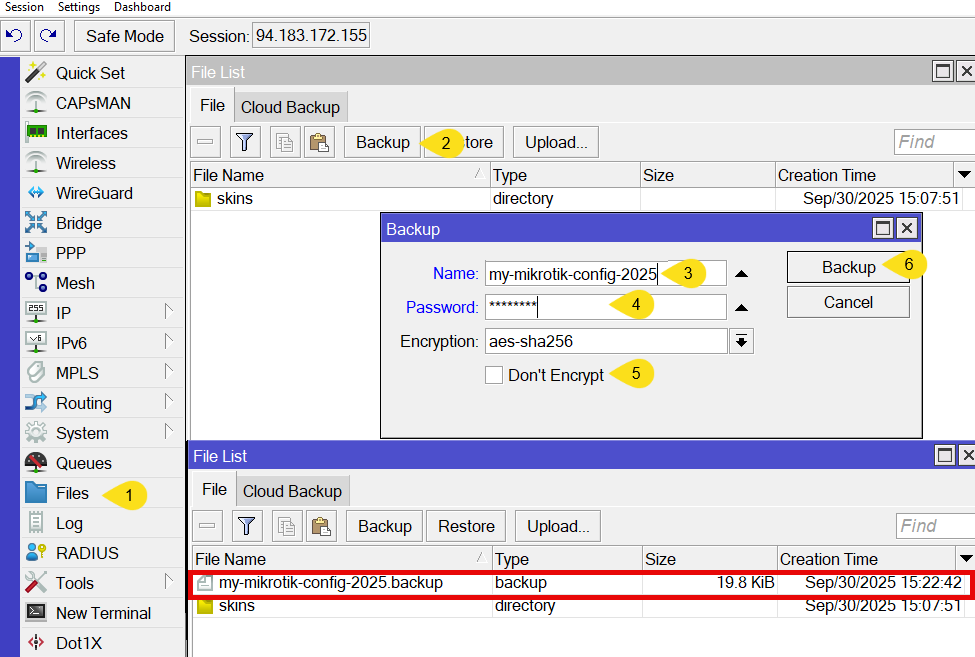
2. دانلود فایل پشتیبان (Backup) به کامپیوتر
فایل پشتیبان (با پسوند .backup) حالا در منوی Files روتر شما قرار دارد. اما کار تمام نیست! اگر روتر کلاً با مشکل مواجه شود، فایل داخل آن نیز از دست میرود.
- انتقال امن: به سادگی فایل .backup ایجاد شده را با کشیدن و رها کردن (Drag & Drop) به دسکتاپ کامپیوتر خود منتقل کنید.
- مزیت: در صورت بروز مشکل حاد، میتوانید این فایل را با استفاده از Netinstall یا روشهای دیگر به روتر منتقل کرده و تنظیمات را بازیابی کنید.
🛡️ گام دوم: بروزرسانی میکروتیک از طریق وینباکس (روش GUI)
این روش، محبوبترین راه برای آپدیت RouterOS است و برای اکثر کاربران پیشنهاد میشود:
1. دانلود و نصب پکیجهای بروزرسانی (آپدیت نرمافزاری)
حالا که مشکل DNS حل شده، میتوانیم فرآیند آپدیت میکروتیک را شروع کنیم:
- دسترسی به ابزار بروزرسانی: در Winbox، به مسیر System > Packages بروید.
- بررسی برای آپدیت: روی دکمه Check For Updates کلیک کنید.
- مشاهده نسخهها: در پنجره باز شده، دو نسخه نمایش داده میشود:
- Current: نسخه فعلی نصب شده روی روتر شما.
- Latest: آخرین نسخه پایدار موجود.
- عملیات نهایی: روی دکمه Download & Install کلیک کنید.
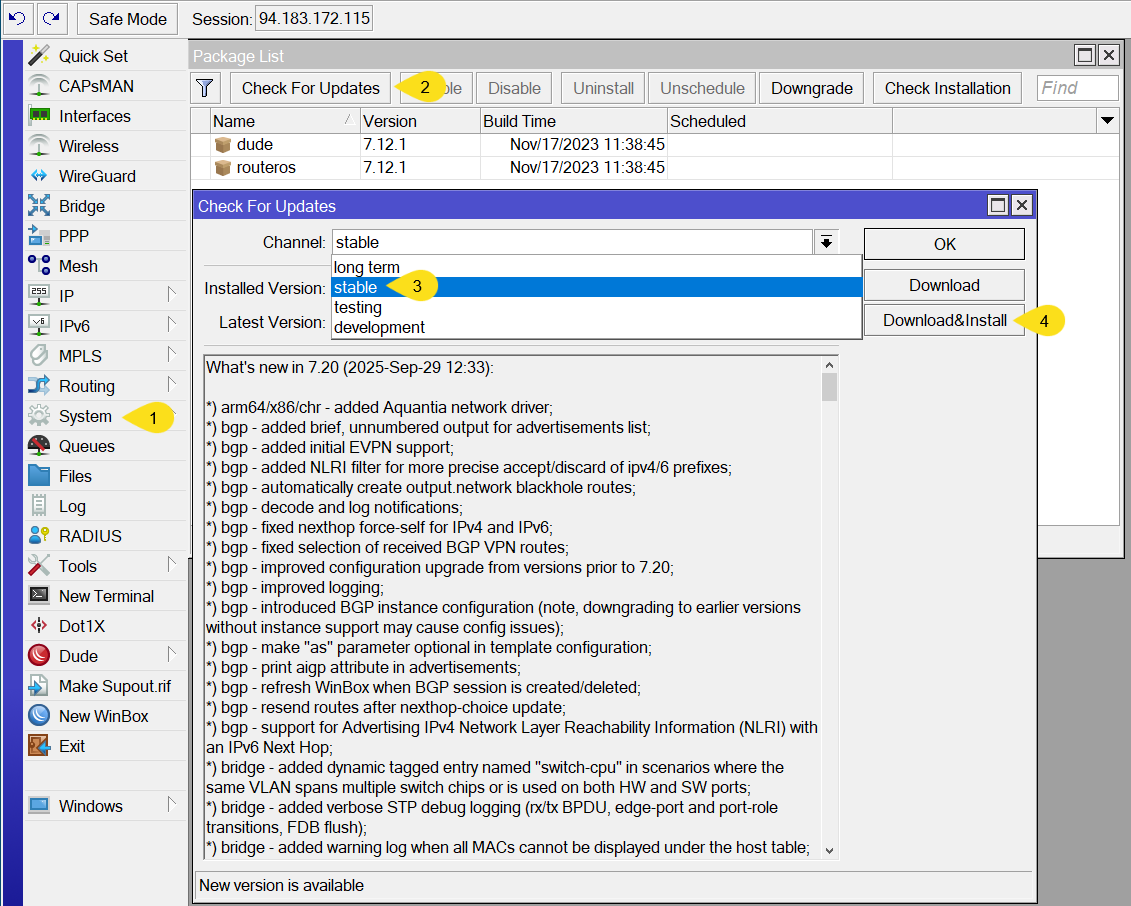
- فرآیند خودکار: روتر شروع به دانلود بستهها میکند، سپس به صورت خودکار ریبوت (Reboot) شده و با نسخه جدید RouterOS بالا میآید. پس از ریبوت، دوباره با Winbox متصل شوید. (این فرایند ممکن است چند دقیقه طول بکشد).
💡 نکته: در برخی موارد خاص، میکروتیک گزینهای به نام “Upgrade Firmware” را نیز در System > RouterBOARD ارائه میدهد. این بخش برای بهروزرسانی Bootloader (بوتلودر) سختافزار روتر است که برای سازگاری با نسخههای جدید RouterOS حیاتی است. معمولاً پس از آپدیت نرمافزار، این گزینه فعال میشود و توصیه میشود آن را نیز انجام دهید.
🔹 ۲. بررسی و تنظیم DNS (حل خطای رایج “ERROR: could not resolve DNS name”)
یکی از رایجترین دغدغههای کاربران هنگام بروزرسانی میکروتیک، مواجه شدن با خطای “ERROR: could not resolve DNS name” است. این خطا به این معنی است که روتر شما نمیتواند آدرس سرورهای میکروتیک را برای دانلود پکیجها پیدا کند.
- مسیر رفع مشکل: به IP > DNS بروید.
- تنظیم DNS: آدرس DNS سرورهای عمومی مانند Google DNS (8.8.8.8) و Cloudflare (1.1.1.1) را در قسمت Servers وارد کنید.
- نکته مهم: حتماً تیک گزینه Allow Remote Requests را بزنید تا DNS برای کلاینتهای شبکهی شما نیز فعال شود.
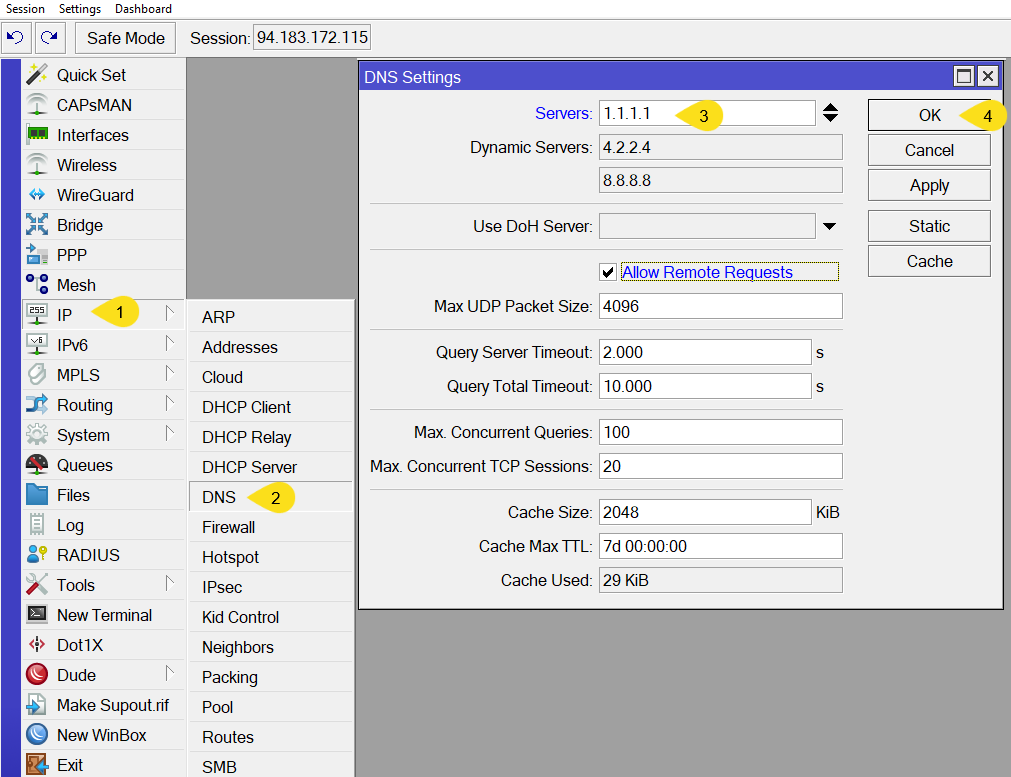
⚡ گام سوم: بروزرسانی میکروتیک از طریق ترمینال (روش SSH)
برای متخصصان و کسانی که با سرور مجازی میکروتیک (VPS MikroTik) کار میکنند، ترمینال سریعترین و قابل اعتمادترین روش است. این روش برای اتوماسیون نیز کاربرد دارد.
1. ورود به SSH و دستور بررسی بروزرسانی
با استفاده از یک کلاینت SSH (مانند PuTTY یا ترمینال لینوکس/مک) به VPS میکروتیک خود متصل شوید:
/system package update check-for-updates once- خروجی: این دستور وضعیت آپدیت را به شما نشان میدهد (مثلاً status: New version is available).
2. دستور نصب هوشمند (Smart Install)
اگر نسخه جدیدی موجود باشد، با استفاده از یک خط دستور هوشمند میتوانید عملیات دانلود و نصب را به صورت خودکار انجام دهید:
/system package update check-for-updates once :delay 1s; :if ( [get status] = "New version is available") do={ install }- توضیح فنی: این دستور ابتدا وضعیت را بررسی میکند، سپس ۱ ثانیه صبر میکند و اگر وضعیت برابر با “نسخه جدید موجود است” باشد، دستور install را اجرا میکند که شامل دانلود، نصب و ریبوت میکروتیک است.
⚠️ هشدار: اگرچه میتوان این دستور را در Scheduler وارد کرد تا بروزرسانی میکروتیک به صورت خودکار انجام شود، به شدت توصیه میکنیم این کار را نکنید. بروزرسانیها باید تحت نظارت انجام شوند تا از صحت عملکرد شبکه پس از ریبوت اطمینان حاصل شود و از بروز مشکلات پیشبینی نشده جلوگیری شود.
📊 دادههای فنی: چرا تأخیر در آپدیت خطرناک است؟
طبق گزارشهای امنیتی، بخش قابل توجهی از آسیبپذیریهای RouterOS در نسخههای قدیمیتر وجود دارد. نادیده گرفتن بروزرسانی میکروتیک، روتر شما را به یک هدف آسان برای هکرها تبدیل میکند.
CVE شناسهی جهانی آسیبپذیریهاست. هر CVE یک باگ امنیتی شناختهشده رو معرفی میکنه تا مدیران شبکه سریعتر بتونن اون رو رفع کنن. نسخههای قدیمی RouterOS با CVEهای بدون پچ، هدف راحتی برای هکرها هستن.
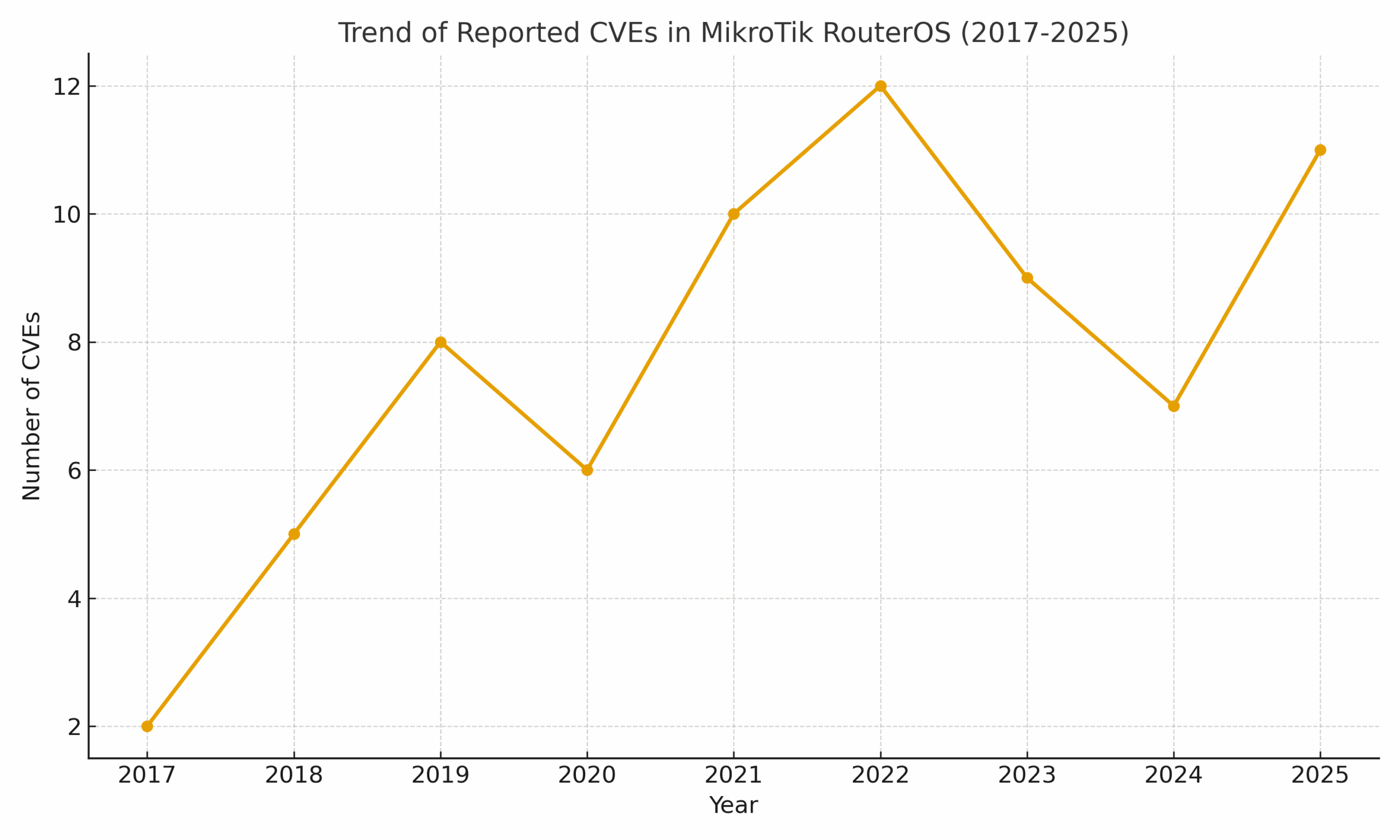
🎉 نتیجهگیری:
حالا شما نه تنها میدانید چگونه از تنظیمات میکروتیک خود یک پشتیبان امن بگیرید، بلکه با هر دو روش Winbox و ترمینال نیز میتوانید بروزرسانی میکروتیک را با موفقیت انجام دهید. بروزرسانیهای منظم، کلید دستیابی به یک شبکه پایدار، سریع و امن هستند. امیدوارم این آموزش برایتان مفید واقع شده باشد.
آیا به دنبال سروری هستید که بتوانید با خیال راحت و با سرعت بالا آن را مدیریت کنید؟ 🎯
زویپ سرور با ارائه سرور مجازی (VPS) و اختصاصی میکروتیک در بهترین دیتاسنترهای جهان، هاست پرسرعت و لایسنسهای رسمی RouterOS، زیرساختی مطمئن برای شما فراهم میکند. اگر بهدنبال یک VPS میکروتیک با پینگ پایین و منابع تضمینشده هستید، زویپ سرور بهترین انتخاب است. همین حالا به خانواده بزرگ مشتریان زویپ سرور بپیوندید و امنیت و سرعت را تجربه کنید! برای مطالعه بیشتر میتوانید به بخش مقالات سایت زویپ سرور مراجعه کنید.
سرورهای مجازی میکروتیک لایسنس شده و نامحدود:
سرورهای مجازی ایران زویپ سرور:
مشاهده پلنهای سرورهای مجازی خارج زویپ سرور:
🧐 پرسشهای متداول (FAQ)
1. بعد از بروزرسانی میکروتیک، آیا نیاز به ریست تنظیمات دارم؟